Учење да користите Фрапс
Фрапс - Програм за снимање видео записа или снимака са екрана. Изузетно се користи за снимање видео записа са рачунарских игара. Користи га већина. Вриједност за обичне играче је то што вам омогућава да излазите ФПС (Фраме пер Сецонд) у игри на екрану, као и да измерите перформансе рачунара.
Како користити Фрапс
Као што је већ наведено, Фрапс се могу користити за различите сврхе. И пошто сваки метод примене има низ подешавања, морате прво да их размотрите детаљније.
Прочитајте више: Подешавање Фрапса за снимање видео записа
Снимање видео записа
Снимање видео записа је главна функција Фрапс-а. Омогућава вам да подесите параметре за снимање прилично добро, како бисте осигурали оптималан однос брзине / квалитета чак и ако нема посебно моћног рачунара.
Прочитајте више: Како снимити видео са Фрапс-ом
Направите сцреенсхот
Као и код видео записа, снимци екрана се чувају у одређеном фолдеру.
Тастер који је додељен као " Хот Цаптуре Хоткеи" се користи за снимање слике. Да бисте га поново конфигурирали, потребно је да кликнете на поље у којем је кључ наведен, а затим кликните на жељену.
"Формат слике" - формат сачуваног снимка: БМП, ЈПГ, ПНГ, ТГА.
За добијање слика најбољег квалитета, пожељно је користити ПНГ формат, јер он пружа најмању компресију и, на тај начин, најмање губитак квалитета у односу на оригиналну слику.
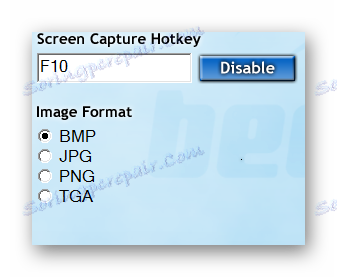
Параметри за креирање снимања могу се подесити опцијом "Подешавања за снимање екрана" .
- У случају да екран треба да има ФПС бројач, активирајте опцију "Укључи оверклок на екрану слике на екрану" . Корисно је послати податке о учинку у одређеној игри ако је потребно, али ако направите снимак прелепог тренутка или за позадину за десктоп, најбоље је да је онемогућите.
- Да бисте креирали серију слика након одређеног временског периода, помаже вам се параметар "Репеат сцреен цаптуре евери ... сецондс" . Након активирања, када притиснете тастер за снимање и док се не притисне поново, екран ће се снимити након одређеног временског периода (стандардни - 10 секунди).
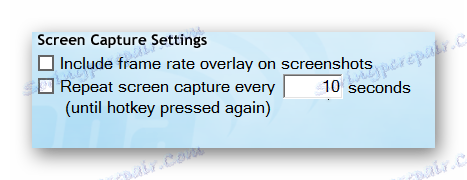
Бенцхмаркинг
Бенцхмаркинг је мерење перформанси рачунара. Функционалност Фрапс-а у овој области је сведена на бројање издатог ФПС рачунара и уписивање у засебну датотеку.
Постоји 3 начина:
- "ФПС" је једноставан излаз броја оквира.
- "Фраметимес" је време када је систем потребан за припрему следећег кадра.
- "МинМакАвг" - чување минималних, максималних и просјечних ФПС вриједности у текстуалној датотеки на крају мерења.
Режими се могу користити одвојено или у комбинацији.
Ова функција се може подесити на тајмер. Да бисте то урадили, потврдите избор у пољу за потврду "Стоп бенчмаркинг афтер" и подесите жељену вредност у секундама тако што ћете је навести у бијелој боји.
Да бисте конфигурисали дугме који активира почетак теста, потребно је да кликнете на поље "Бенцхмаркинг хоткеи" , а након тога - потребан кључ.
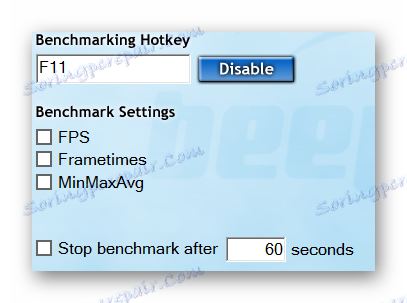
Сви резултати ће бити сачувани у наведеном фолдеру у табеларици са именом референтног објекта. Да бисте одредили другу фасциклу, кликните на "Промени" (1),

Изаберите жељену локацију и притисните "ОК" .
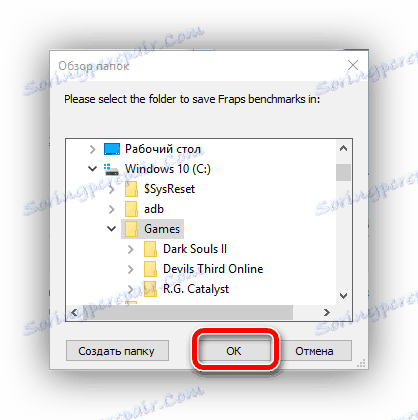
Дугме са ознаком "Оверлаи хоткеи" се користи за промјену приказа ФПС излаза. Има 5 режима, а затим следе једна преса:
- Горњи леви угао;
- Горњи десни угао;
- Доњи леви угао;
- Доњи десни угао;
- Немојте приказати број кадрова ( "Сакриј прекривач" ).
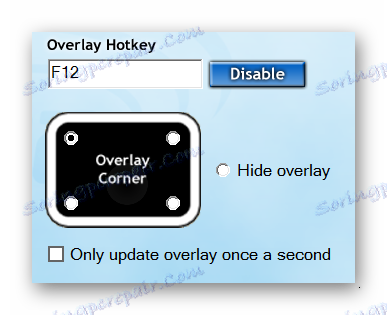
Конфигурабилни на исти начин као и кључ активације за референтни ниво.
Моменти о којима се говори у овом чланку би требало да помогну кориснику да разуме функционалност Фрапс-а и омогући му да прилагоди свој рад у оптималном начину рада.